خوش آموز درخت تو گر بار دانش بگیرد، به زیر آوری چرخ نیلوفری را
تغییر آیکون های دسکتاپ در ویندوز 10

آیا شما از نگاه کردن حالتهای پیش فرض This PC, Recycle Bin, Network, User files folder و دیگر آیکون ها در ویندوز 10 خسته شده اید؟ در این مقاله، خواهید دید که چگونه آیکون های دسکتاپ و همچنین میانبرهای برنامه و میانبرهای برنامه بر روی دسکتاپ ویندوز 10 خود را تغییر دهید. تغییر ظاهر پیش فرض آیکون های دسکتاپ در ویندوز 10 کاری ساده است. شما می توانید آیکون های دسکتاپ را بدون ویرایش فایل های سیستم یا نصب ابزارهای جانبی آیکون تغییر دهید. در ادامه سه راه برای تغییر آیکون های دسکتاپ در ویندوز 10 را خدمت شما عزیزان آموزش خواهیم داد، لطفا با ما همراه باشید.

آیکون پیش فرض دسکتاپ را در ویندوز 10 تغییر دهید:
در این قسمت نحوه تغییر This PC, Recycle Bin, Network, User folder و دیگر آیکون های دسک تاپ را در ویندوز 10 انجام می دهیم.
در یک قسمت از فضای خالی دسکتاپ کلیک راست کرده و سپس روی Personalize کلیک کنید.
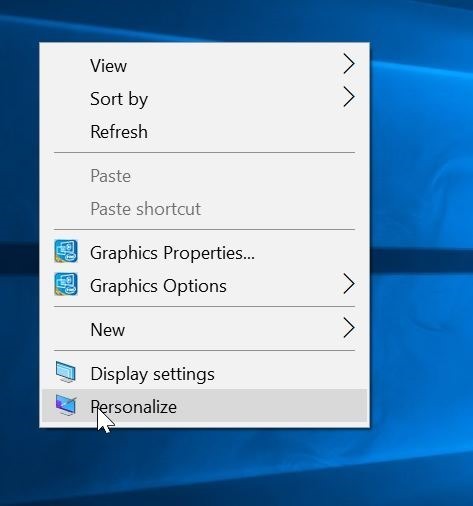
در این پنجره، از بین آیتم های موجود در پانل سمت چپ، Themes را انتخاب کنید و اکنون باید تمام گزینه ها و تنظیمات موجود برای Themes را مشاهده کنید. در اینجا، شما می توانید تمام Themes های نصب شده بر روی کامپیوتر خود و همچنین گزینه های حذف Themes های نصب شده را مشاهده کنید.
سپس در قسمت Related settings، روی لینک Desktop icon settings کلیک کنید تا پنجره مربوط به Desktop Icon Settings باز شود.
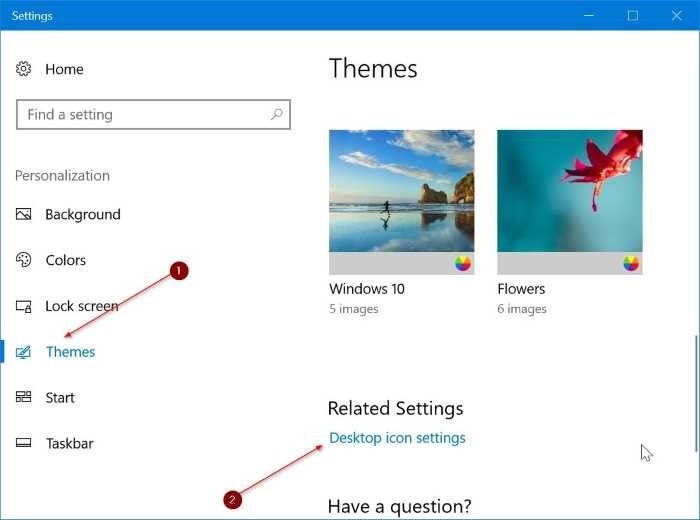
یک آیکون از دسکتاپ را در این فرم انتخاب کنید و روی دکمه change icon کلیک کنید.
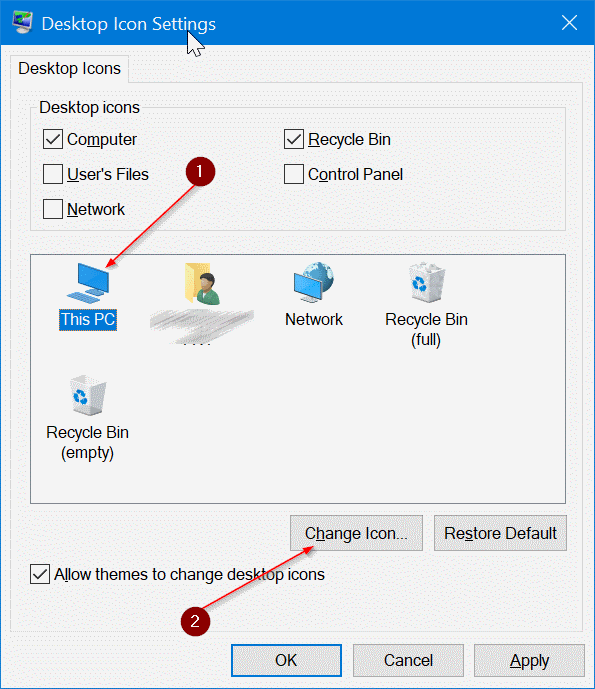
فرم Change icon نمایش داده خواهد شد. و سپس دکمه Browse را کلیک کنید تا آیکون مورد نظرتان را برای آیکون دسکتاپ انتخاب شده، تنظیم کنید.
دوستان عزیز لطفا به یاد داشته باشید که نمی توانید یک فایل تصویری مثل عکس را برای آیکون انتخاب کنید. شما فقط می توانید فایل هایی را که با فرمت .ico هستند را انتخاب کنید. اگر یک فایل تصویری دارید که تمایل دارید آن را برای یک آیکون در دسکتاپ استفاده کنید، ابتدا عکس مورد را باید به فرمت .ico تبدیل کنید برای اینکار می توانید با استفاده از یکی از سرویس های رایگان آنلاین(وب سایتهای تبدیل فرمت فایل تصویری) ، عکس مورد نظر را به فرمت ico تبدیل کنید.
به فایل .ico را Browse کنید، و سپس آن را انتخاب کنید و پس از انتخاب روی دکمه open کلیک کنید. در نهایت روی دکمه Apply کلیک کنید تا آیکون جدید را اعمال شود.
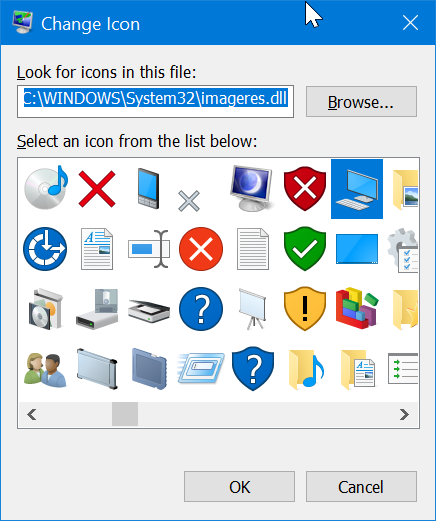
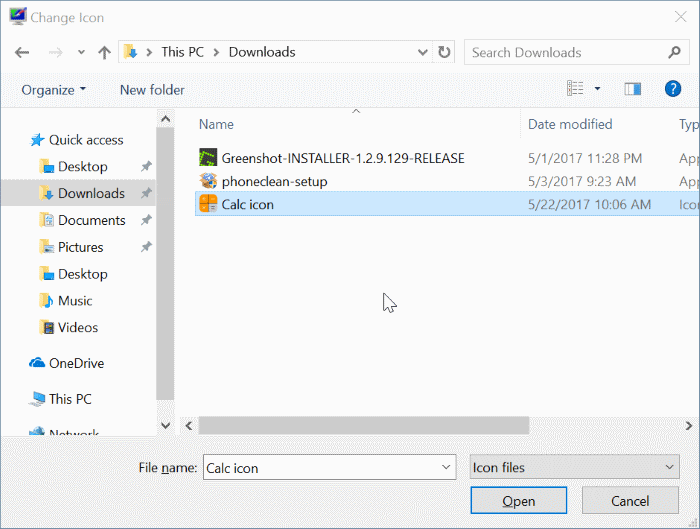
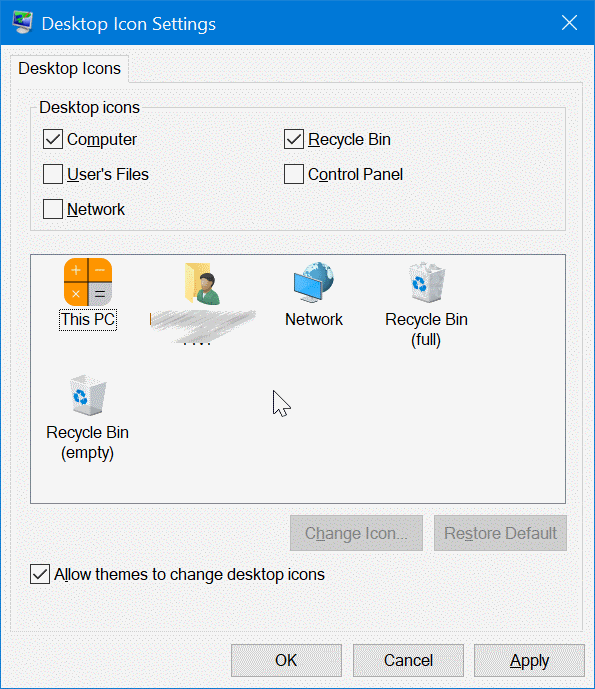
برای بازگشت به وضعیت قبلی و بازگرداندن آیکون اصلی به مسیر:
وارد شوید(یعنی همان جایی که بودیم) و سپس آیکونی که در دسکتاپ تغییر داده بودید را انتخاب کرده و از پایین آن دکمه Restore Default را کلیک کنید.
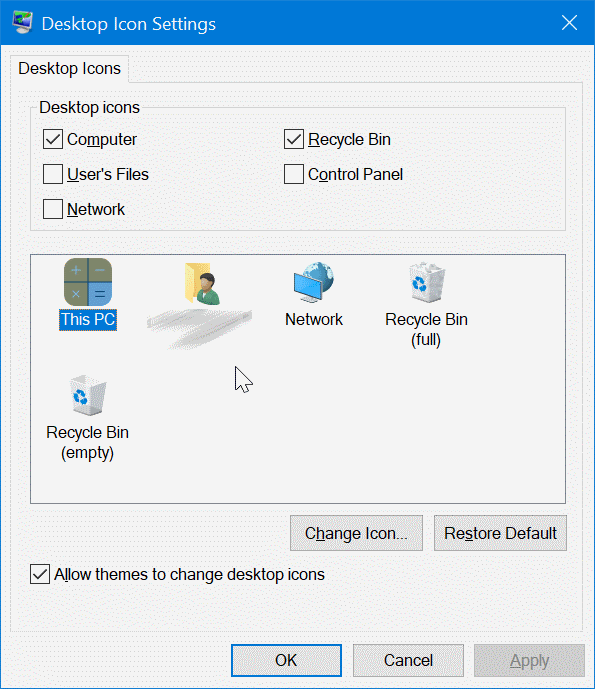
و سپس Apply و OK کنید.
تغییر آیکون Shortcut برنامه ها در دسکتاپ:
اگر یک میانبر یا Shortcut از برنامه های مورد علاقه خود در دسکتاپ قرار داده اید باید بدانید که آیکون آنها را می توانید خیلی راحت تغییر دهید. پس در این قسمت این کار را با هم انجام می دهیم.
روی Shortcut برنامه مورد نظرتان در دسکتاپ کلیک راست کنید و از منوی ظاهر شده، Properties را کلیک کنید.
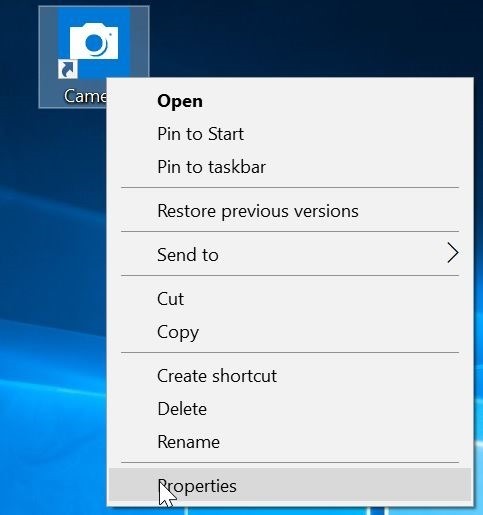
به tab یا زبانه Shortcut وارد شوید، دوستان اگر زبانه Shortcut را در این قسمت نمی بینید دلیلش این است که شما روی Shortcut آیکون برنامه کلیک راست نکرده اید.
روی دکمه Change Icon کلیک کنید. برای انتخاب آیکون روی دکمه Browse کلیک کنید و سپس آیکون مورد نظرتان را انتخاب کنید. پس از اینکه آیکون را انتخاب کردید برای اعمال تغییرات روی دکمه Apply کلیک کنید.
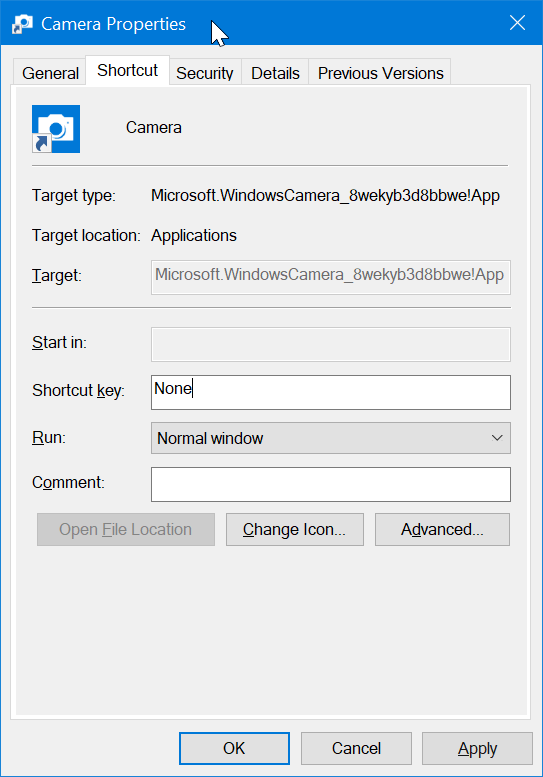
استفاده از ابزار CustomizerGod برای تغییر آیکون ها:
ابزار CustomizerGod یک برنامه کوچک و کم حجم است که به شما کمک می کند تا صدها آیکون را در سیستم عامل ویندوز 10 خود را با چند کلیک تغییر دهید. این برنامه را با یک جستجوی ساده در گوگل، از سایت های فارسی زبان هم می توانید دانلود کنید.
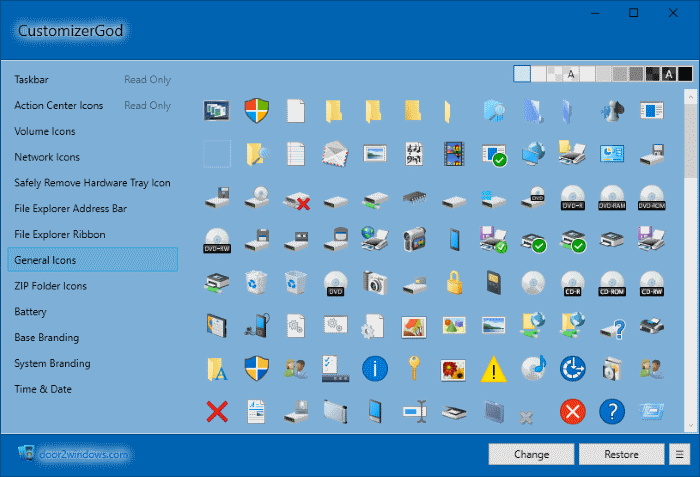

آیکون پیش فرض دسکتاپ را در ویندوز 10 تغییر دهید:
در این قسمت نحوه تغییر This PC, Recycle Bin, Network, User folder و دیگر آیکون های دسک تاپ را در ویندوز 10 انجام می دهیم.
در یک قسمت از فضای خالی دسکتاپ کلیک راست کرده و سپس روی Personalize کلیک کنید.
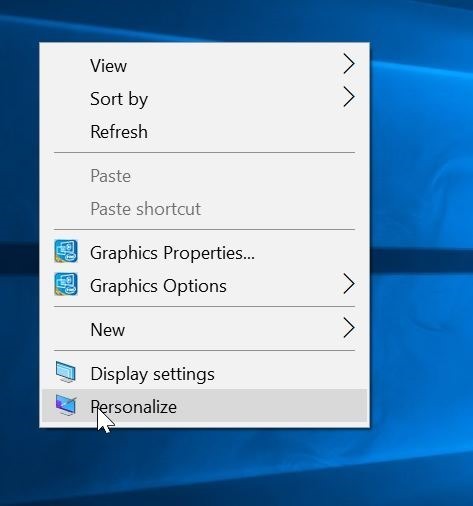
در این پنجره، از بین آیتم های موجود در پانل سمت چپ، Themes را انتخاب کنید و اکنون باید تمام گزینه ها و تنظیمات موجود برای Themes را مشاهده کنید. در اینجا، شما می توانید تمام Themes های نصب شده بر روی کامپیوتر خود و همچنین گزینه های حذف Themes های نصب شده را مشاهده کنید.
سپس در قسمت Related settings، روی لینک Desktop icon settings کلیک کنید تا پنجره مربوط به Desktop Icon Settings باز شود.
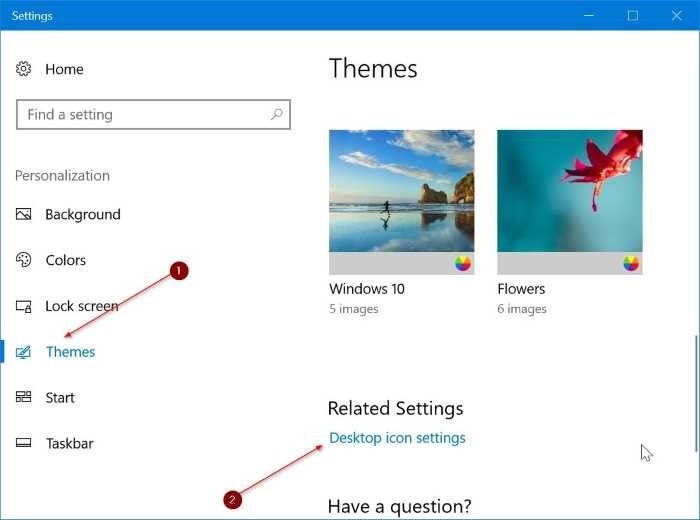
یک آیکون از دسکتاپ را در این فرم انتخاب کنید و روی دکمه change icon کلیک کنید.
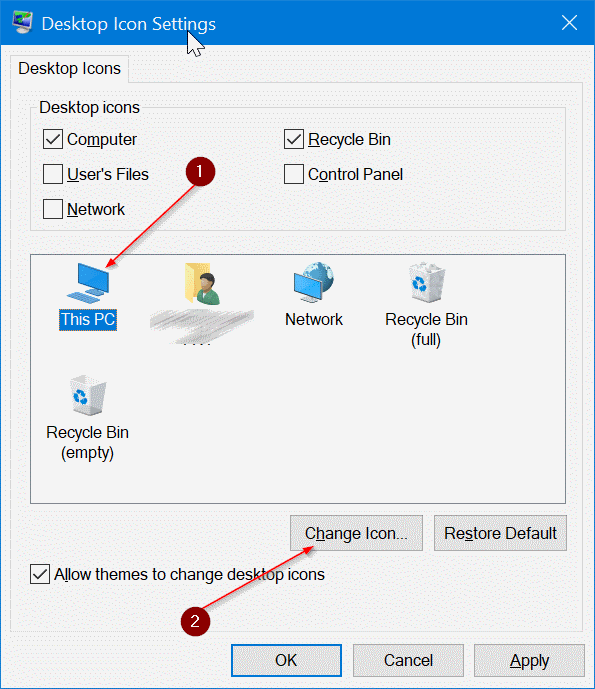
فرم Change icon نمایش داده خواهد شد. و سپس دکمه Browse را کلیک کنید تا آیکون مورد نظرتان را برای آیکون دسکتاپ انتخاب شده، تنظیم کنید.
دوستان عزیز لطفا به یاد داشته باشید که نمی توانید یک فایل تصویری مثل عکس را برای آیکون انتخاب کنید. شما فقط می توانید فایل هایی را که با فرمت .ico هستند را انتخاب کنید. اگر یک فایل تصویری دارید که تمایل دارید آن را برای یک آیکون در دسکتاپ استفاده کنید، ابتدا عکس مورد را باید به فرمت .ico تبدیل کنید برای اینکار می توانید با استفاده از یکی از سرویس های رایگان آنلاین(وب سایتهای تبدیل فرمت فایل تصویری) ، عکس مورد نظر را به فرمت ico تبدیل کنید.
به فایل .ico را Browse کنید، و سپس آن را انتخاب کنید و پس از انتخاب روی دکمه open کلیک کنید. در نهایت روی دکمه Apply کلیک کنید تا آیکون جدید را اعمال شود.
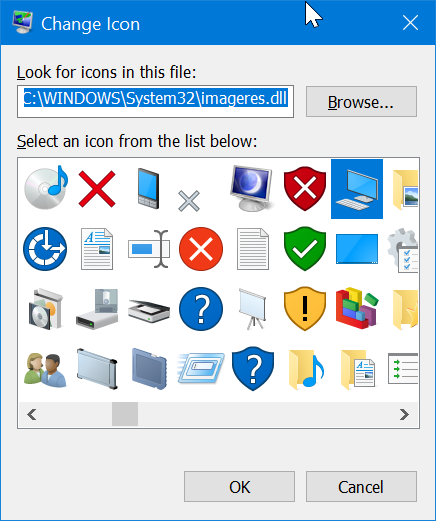
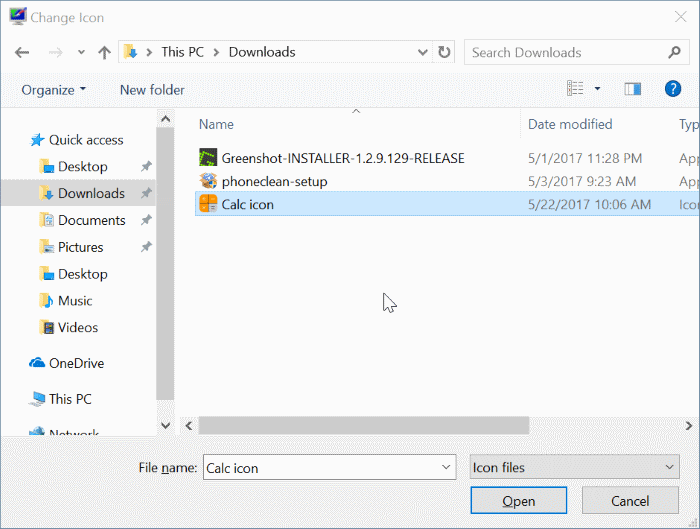
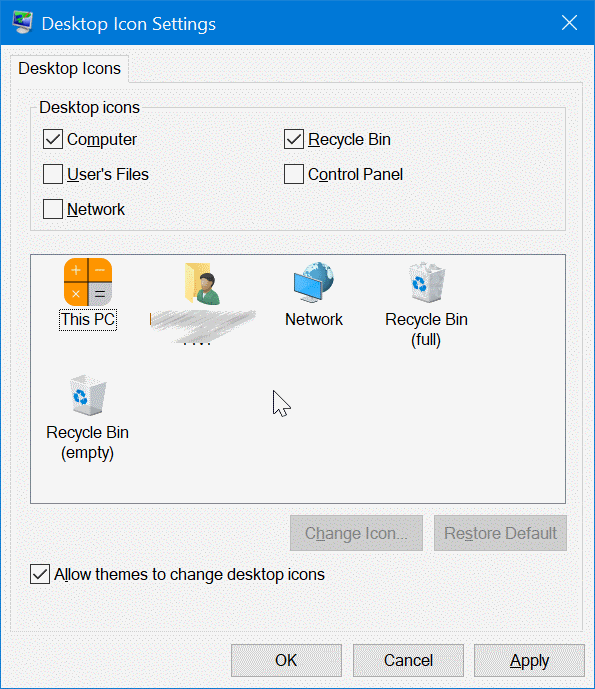
برای بازگشت به وضعیت قبلی و بازگرداندن آیکون اصلی به مسیر:
Settings > Personalization > Themes > Desktop Icon Settings
وارد شوید(یعنی همان جایی که بودیم) و سپس آیکونی که در دسکتاپ تغییر داده بودید را انتخاب کرده و از پایین آن دکمه Restore Default را کلیک کنید.
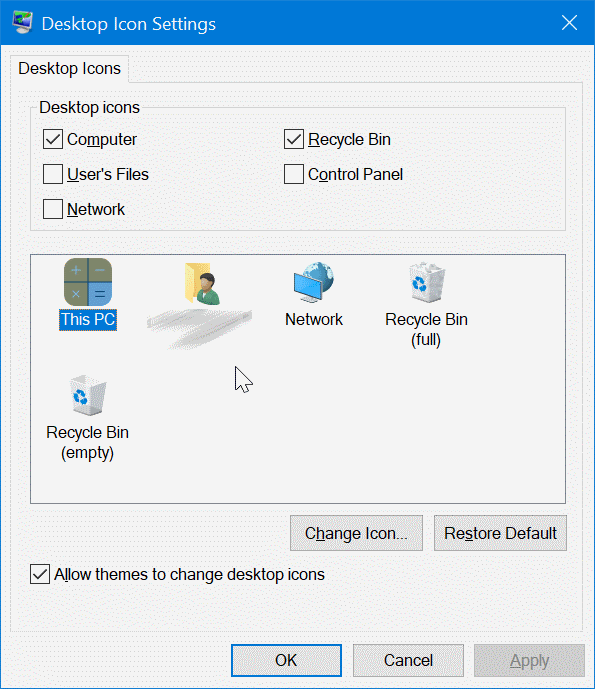
و سپس Apply و OK کنید.
تغییر آیکون Shortcut برنامه ها در دسکتاپ:
اگر یک میانبر یا Shortcut از برنامه های مورد علاقه خود در دسکتاپ قرار داده اید باید بدانید که آیکون آنها را می توانید خیلی راحت تغییر دهید. پس در این قسمت این کار را با هم انجام می دهیم.
روی Shortcut برنامه مورد نظرتان در دسکتاپ کلیک راست کنید و از منوی ظاهر شده، Properties را کلیک کنید.
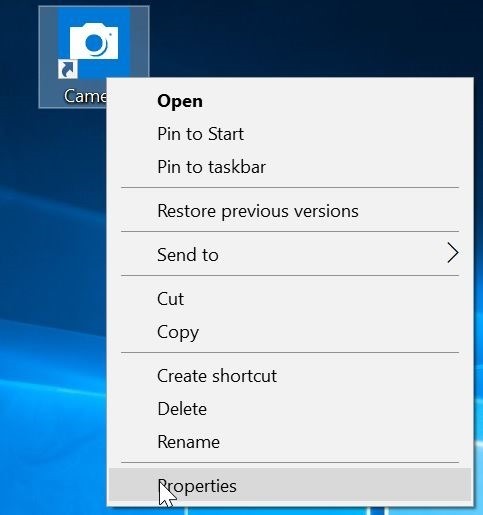
به tab یا زبانه Shortcut وارد شوید، دوستان اگر زبانه Shortcut را در این قسمت نمی بینید دلیلش این است که شما روی Shortcut آیکون برنامه کلیک راست نکرده اید.
روی دکمه Change Icon کلیک کنید. برای انتخاب آیکون روی دکمه Browse کلیک کنید و سپس آیکون مورد نظرتان را انتخاب کنید. پس از اینکه آیکون را انتخاب کردید برای اعمال تغییرات روی دکمه Apply کلیک کنید.
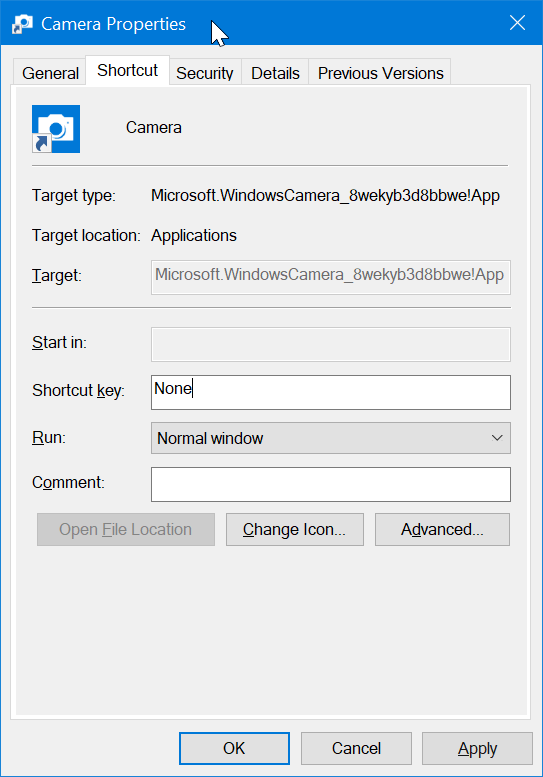
استفاده از ابزار CustomizerGod برای تغییر آیکون ها:
ابزار CustomizerGod یک برنامه کوچک و کم حجم است که به شما کمک می کند تا صدها آیکون را در سیستم عامل ویندوز 10 خود را با چند کلیک تغییر دهید. این برنامه را با یک جستجوی ساده در گوگل، از سایت های فارسی زبان هم می توانید دانلود کنید.
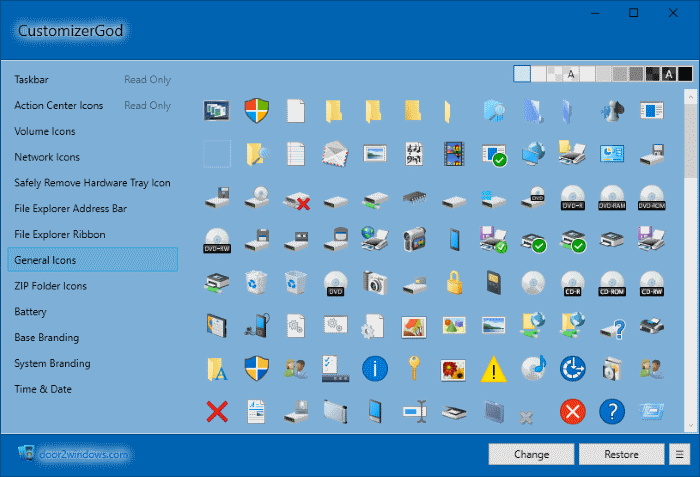





نمایش دیدگاه ها (2 دیدگاه)
دیدگاه خود را ثبت کنید: